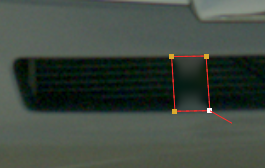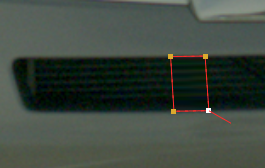텍스처와 디테일 페인트
Inpaint로 요소를 제거하는 것은 쉽고 빠르지 만 더 복잡한 텍스처와 샷의 결과가 항상 완벽하지는 않습니다. Inpaint의 속성은 다음과 같습니다. Stretch 과 Detail 결과를 개선하기 위해 컨트롤.
텍스처 개선
인 페인트 Stretch 컨트롤을 사용하면 칠한 픽셀의 범위와 방향을 조작 할 수 있습니다.
| 1. | 에 설명 된대로 페인트 스톡 또는 로토 모양 만들기 Inpaint를 사용한 간단한 요소 제거. 이 예에서는 알파 채널에 로토 모양을 사용합니다. |
|
|
|
|
소스 클립. |
초기 로토 모양. |
이 예에서 도장은 그릴 위와 아래의 차체에 영향을받습니다.
| 2. | 증가 Amount 가장자리 픽셀에 적용되는 스트레치를 늘리고 Direction 픽셀의 원점을 제어합니다. 이 예에서 관심있는 텍스처는 대부분 수평이므로 방향을 90 °로 변경하면 로토 모양의 위쪽과 아래쪽에서 픽셀 단위로 끌어옵니다. |
| 3. | 설정 Direction 모양의 왼쪽과 오른쪽에서 픽셀을 가져 오려면 0 또는 360으로 설정합니다. |
| 4. | 증가 Amount 칠해진 픽셀을 모양의 중심을 향하여 늘립니다. 그릴 텍스처는 왼쪽과 오른쪽에서 늘어져 페인트 칠 영역을 올바르게 채 웁니다. |
|
|
|
|
소스 클립. |
페인트 질감. |
도장 세부 사항
인 페인트 Detail 컨트롤로 인 페인팅으로 인해 손실 된 이미지 데이터를 교체 할 수 있습니다.
| 1. | 에 설명 된대로 페인트 선 또는 로토 셰이프 만들기 Inpaint를 사용한 간단한 요소 제거. 이 예에서는 알파 채널에 로토 모양을 사용합니다. |
|
|
|
|
소스 클립. |
초기 로토 모양. |
뷰어를 확대하면 소스 이미지의 페인트가 그레인을 부드럽게합니다.
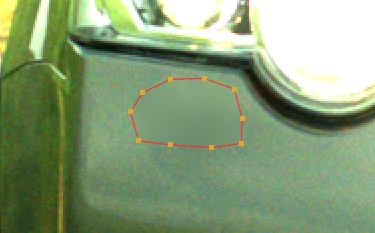
노트 : 뷰어 gain 과 gamma 컨트롤이 효과를보다 명확하게 표시하도록 조정되었습니다.
| 2. | Inpaint 설정 Source 드롭 다운 Source 또는 Detail 이미지 디테일의 원점을 결정합니다. |
• Source -세부 사항은 Source 영상.
• Detail -세부 사항은 Detail 입력.
| 3. | 사용 Amount 세부 사항이 얼마나 추가되고 이미지에서 세부 사항이 시작되는 위치를 설정하기 위해 컨트롤을 변환합니다. 이 예에서는 차체의 다른 부분에서 그레인 디테일을 끌어 올 수 있습니다. Source 이미지 또는 그레인 노드를 Detail 필요한 곡물을 입력하고 시뮬레이션하십시오. |
|
|
|
|
페인트 질감. |
지정된 소스에서 곡물이 추가되었습니다. |
노트 : 뷰어 gain 과 gamma 컨트롤이 효과를보다 명확하게 표시하도록 조정되었습니다.
도움이되지 않은 죄송합니다
왜 도움이되지 않습니까? (해당되는 모든 것을 체크하세요)
의견을 보내 주셔서 감사합니다.
찾고있는 것을 찾을 수 없거나 워크 플로 관련 질문이있는 경우 시도해보십시오 파운드리 지원.
학습 내용을 개선 할 수있는 방법에 대한 의견이 있으시면 아래 버튼을 사용하여 설명서 팀에 이메일을 보내십시오.
의견을 보내 주셔서 감사합니다.